cara mengakhiri program yang tidak menanggapi di Windows 10
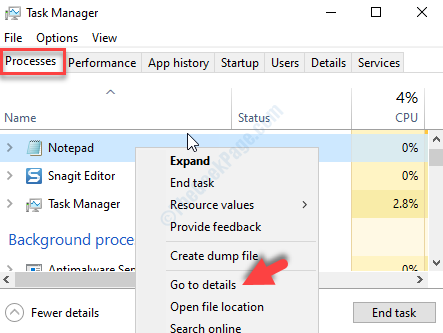
- 4452
- 943
- Ian Parker
Saat mencoba membuka program atau browser di Windows, bagaimana jika itu membeku secara tiba -tiba. Itu membuat frustrasi, bukan? Program atau halaman web yang macet atau dibekukan adalah masalah umum dengan Windows 10. Anda tiba -tiba bisa melihat "Tidak merespon"Pesan, dan bahkan jika Anda mencoba mengakhiri tugas melalui Task Manager, itu tidak.
Windows memang memberi Anda opsi untuk menutup program (Akhiri sekarang) atau tunggu untuk merespons. Tapi, ini masih bisa memakan waktu lebih lama dan Anda mungkin terburu -buru untuk menyelesaikan pekerjaan Anda. Faktanya, layar itu membeku dan Anda melihat lingkaran yang berputar terus -menerus, Anda harus tahu bahwa itu tidak akan segera ditutup.
Masalah Tugas Tidak Menanggapi Tidak Akan Berakhir Di Tugas Manajer di PC Windows 10 Anda dapat terjadi kapan saja tanpa peringatan sebelumnya dan bisa sangat mengganggu terutama jika Anda berada di tengah -tengah tugas penting. Untungnya, masalah ini bisa diperbaiki. Mari kita lihat caranya.
Daftar isi
- Metode 1: Dengan menggunakan perintah TaskKill
- Metode 2: Menggunakan pintasan keyboard
- Metode 3: Menggunakan Tugas Manajer
Metode 1: Dengan menggunakan perintah TaskKill
Solusi 1: Dengan mengeksekusi perintah TaskKill di CMD
Langkah 1: Pergi ke Awal Tombol di desktop Anda dan ketik Command prompt di bidang pencarian. Klik kanan pada hasilnya dan pilih Jalankan sebagai administrator untuk berlari Command prompt dalam mode admin.
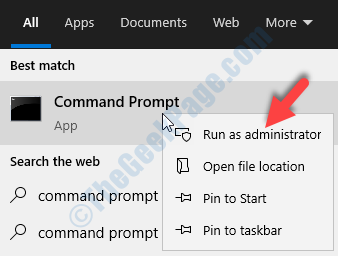
Langkah 2: Dalam Command prompt jendela, ketik perintah di bawah ini dan tekan Memasuki:
Daftar tugas
Ini akan menarik semua tugas yang sedang berjalan saat ini.
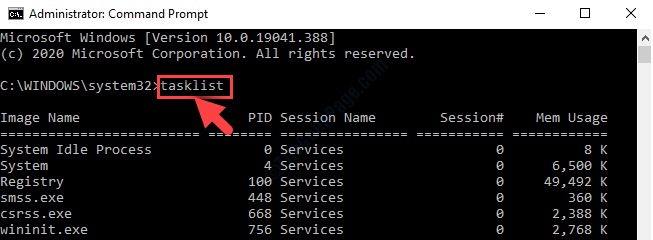
Langkah 3: Jika Anda ingin membunuh tugas dengan kuat, ketik perintah di bawah ini dan tekan Memasuki:
TaskKill /fi "Status EQ Tidak Menanggapi" TaskKill /Notepad.exe/TaskName/f
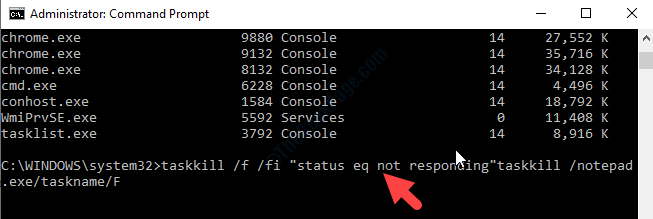
Langkah 4: Jika Anda ingin mengetahui tugas mana yang harus dibunuh, Anda dapat mengetikkan perintah di bawah ini dan menekan Memasuki:
Taskkill / ?
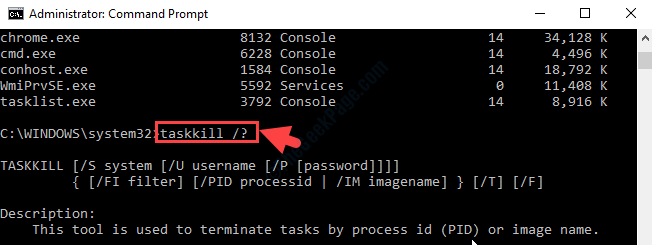
Langkah 5: Jalankan perintah dalam pola di bawah ini berdasarkan tugas yang ingin Anda bunuh dan tekan Memasuki.
Misalnya, kami ingin membunuh notepad yang berhenti merespons.
Taskkill / Imnotepad.exe
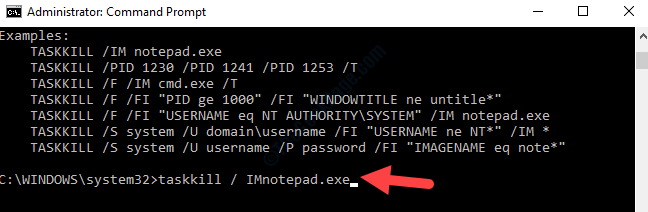
Solusi ini akan membunuh tugas dengan efek langsung, namun, jika tidak berhasil, Anda dapat mencoba metode ke -2.
Solusi 2: Dengan Membuat Pintasan TaskKill
Langkah 1: Pergi ke desktop Anda, dan klik kanan di area kosong. Pilih Baru Dari menu konteks dan kemudian klik Jalan pintas.
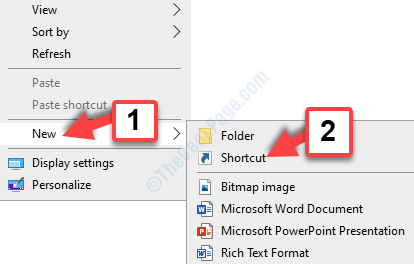
Langkah 2: Itu akan membuka a Buat jalan pintas jendela. Pergi ke Ketik lokasi item Lapangan dan Tempel Perintah Di Bawah:
TaskKill /fi "Status EQ Tidak Menanggapi"
Klik Berikutnya untuk menyelesaikan proses pembuatan pintasan.
Langkah 3: Selanjutnya, beri nama pintasannya. Kami menamainya Taskkill, Anda dapat menamainya apa saja sesuai kenyamanan Anda. Klik Selesai
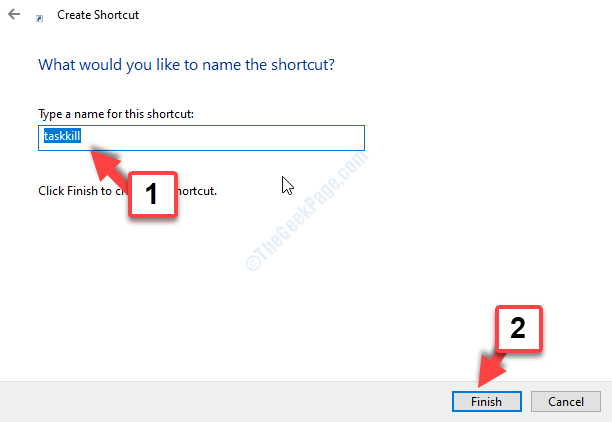
Anda sekarang dapat menggunakannya untuk membunuh program yang tidak menanggapi. Ini dengan paksa mengakhiri tugas atau program yang bersangkutan dan hanya memungkinkan program -program tersebut untuk memenuhi parameter filter (teks dalam kutipan).
Cara membuat pintasan keyboard untuk taskkill
Untuk mempercepat proses ini, Anda dapat membuat pintasan keyboard sebagai berikut:
Langkah 1: Klik kanan pada jalan pintas dan pilih Properti.
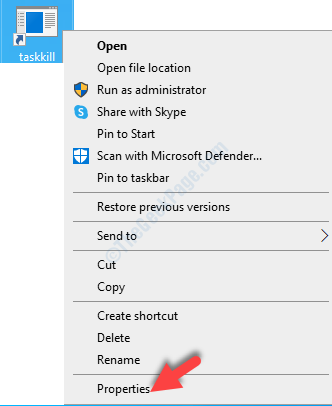
Langkah 2: Pergi ke Jalan pintas tab dan saat di Kunci Pintasan Bidang, tekan huruf di keyboard Anda yang ingin Anda tetapkan sebagai jalan pintas khusus. Bidang akan mengotorkan CTRL + ALT Seiring dengan huruf yang Anda tekan.
Misalnya, kami menekan surat itu A, Jadi jalan pintas kustom dibuat Ctrl + alt + a.
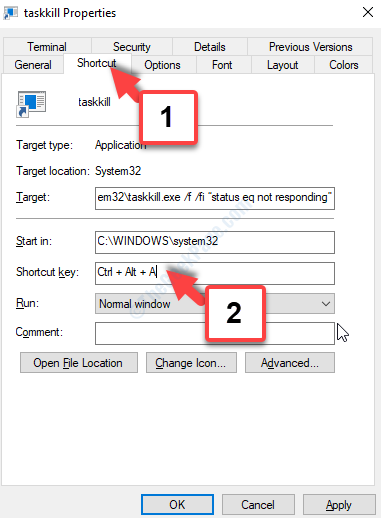
Langkah 3: Pergi ke Berlari bidang dan mengaturnya sebagai Diminimalkan. tekan Menerapkan tombol dan kemudian OKE untuk menyimpan perubahan dan keluar.
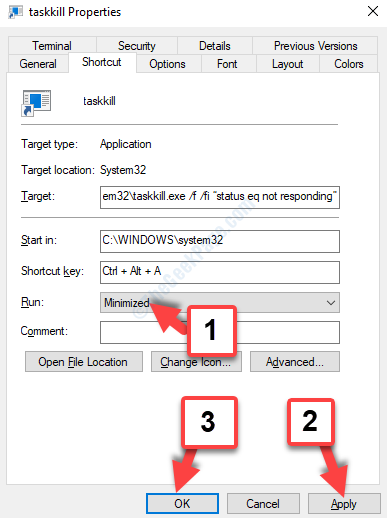
Ini harus membunuh tugas yang macet, tetapi jika tidak berhasil, Anda dapat mencoba solusi 2.
Metode 2: Menggunakan pintasan keyboard
Pergi ke program yang ingin Anda ikuti secara paksa dan kemudian, tekan penahan Alt kunci di keyboard Anda. tekan F4 kunci sekali saat Anda memegang Alt kunci pada saat yang sama. Kemudian tinggalkan kunci bersama.
Ini akan segera mengakhiri tugas yang tidak menanggapi. Jika masalah tetap ada, ikuti metode ke -3.
Metode 3: Menggunakan Tugas Manajer
Langkah 1: Pergi ke Taskbar dan klik kanan di atasnya, pilih Pengelola tugas Dari menu konteks.
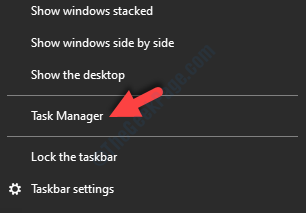
Langkah 2: Dalam Pengelola tugas jendela, di bawah Proses tab, temukan tugas yang ingin Anda paksa tutup.
Misalnya, kami pergi ke Notepad.
Sekarang, klik kanan pada tugas, dan pilih Pergi ke detail.
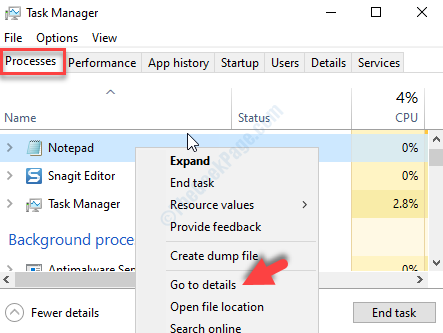
Langkah 3: Sekarang, di bawah Detail tab, temukan program yang ingin Anda bunuh, klik kanan di atasnya dan kemudian pilih Pohon proses akhir Dari menu klik kanan.
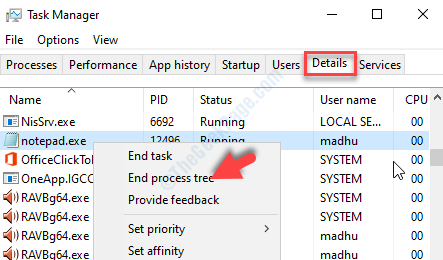
Langkah 4: Di prompt yang muncul, klik pada Pohon proses akhir tombol untuk mengonfirmasi.
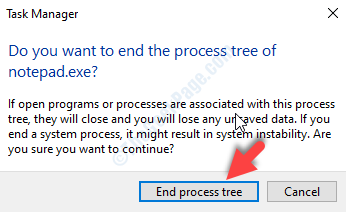
Ini akan mengakhiri tugas yang tidak merespons dengan mudah di PC Windows 10 Anda. Anda kemudian dapat memulai tugas lagi.
- « Kegagalan Perangkat Keras NMI Kesalahan Layar Biru BSOD di Windows 10
- Cara memperbaiki kesalahan alig_disk_too_fragmented di windows 10 »

